Исправить ошибку Windows не удается найти Steam.exe
Для многих пользователей по всему миру Steam кажется идеальной платформой, которая хранит их видеоигры и управляет ими, предоставляя им рынок, полный новых игр. Однако Steam не всегда является идеальным приложением, как рекламируется. Распространенная ошибка, с которой сталкиваются пользователи, заключается в том, что их ПК не может найти приложение Steam , несмотря на установленное программное обеспечение. Если это похоже на вашу проблему, читайте дальше, чтобы узнать, как исправить ошибку Windows не удается найти Steam.exe(fix Windows cannot find Steam.exe ) на вашем ПК.

Как исправить ошибку Windows не удается найти Steam.exe(How to Fix Windows Cannot Find Steam.exe error)
Почему моя Windows не может найти Steam.exe?(Why can’t my Windows find Steam.exe?)
Неспособность вашего ПК найти Steam может быть вызвана разными причинами. Одной из основных причин этой проблемы является отсутствие надлежащих исходных файлов. Ярлыки(Shortcuts) работают правильно только в том случае, если все файлы в исходной папке находятся в порядке. Незавершенные установки и вредоносные программы могут потреблять часть исходных файловых данных Steam , что приводит к этой странной ошибке. Кроме того, даже некоторые антивирусные программы, особенно Avast , похоже, с большим трудом воспринимают Steam как безопасное приложение и поэтому продолжают препятствовать запуску приложения. Независимо(Regardless) от характера проблемы, Windows не может найти ошибку Steam.exe.(Windows cannot find Steam.exe error)можно исправить, следуя методам, указанным ниже.
Способ 1: откройте Steam из исходного местоположения(Method 1: Open Steam from its Original Location)
Несмотря на массу новых функций безопасности в Windows , неисправные ярлыки по-прежнему представляют большую угрозу. Эти ярлыки могут создать иллюзию того, что приложение существует, но на самом деле они не связаны с исходным программным обеспечением. Чтобы убедиться, что Steam открывается правильно, попробуйте открыть приложение из исходного файла.
1. В большинстве случаев папка установки Steam находится на диске C.
2. Здесь откройте папку с надписью Program Files (x86).

3. Это откроет исходные файлы всех приложений, установленных на вашем ПК. Прокрутите(Scroll) вниз, чтобы найти и открыть папку Steam.(open the Steam folder.)
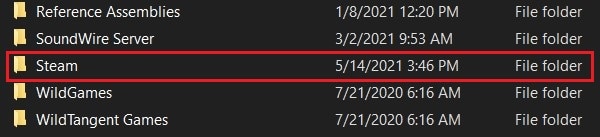
4. В этой папке найдите приложение «Steam» и запустите его(find the ‘Steam’ application and run it) . Если оно по-прежнему не открывается, попробуйте переименовать приложение во что-то другое и снова запустите его. Это кажется маловероятным советом, но после переименования приложение игнорируется многими опасными приложениями на вашем ПК, и ошибка « Windows не может найти Steam.exe» должна быть исправлена.

Читайте также: (Also Read: )12 способов исправить ошибку Steam, которая не открывается(12 Ways to Fix Steam Won’t Open Issue)
Способ 2: сканирование на наличие потенциально вредоносных программ(Method 2: Scan for Potential Malware)
Вредоносное ПО(Malware) и вирусы могут помешать вашей Windows распознать приложение Steam и открыть его. Если у вас есть специальный антивирус, запустите его, чтобы узнать, сможете ли вы обнаружить какие-либо угрозы. Кроме того, вы можете использовать функцию безопасности Windows для решения этой проблемы.(Windows)
1. В приложении « Настройки(Settings) » на вашем ПК откройте «Обновление и безопасность».(open the Update & Security.)

2. На панели слева щелкните Безопасность Windows.(click on Windows Security.)

3. В разделе « Области защиты(Protection Areas) » нажмите «Защита от вирусов и угроз».(click on Virus and threat protection.)

4. Прокрутите(Scroll) вниз до раздела « Текущая(Current) угроза» и под кнопкой « Быстрое(Quick) сканирование» нажмите «Параметры сканирования».(click on Scan options.)
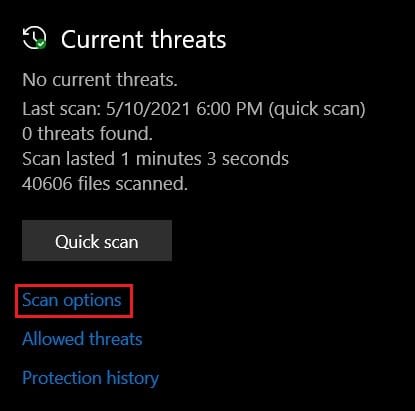
5. В параметрах сканирования выберите параметр «Полное сканирование»(select the Full Scan option) и нажмите « Сканировать сейчас»(Scan Now) .
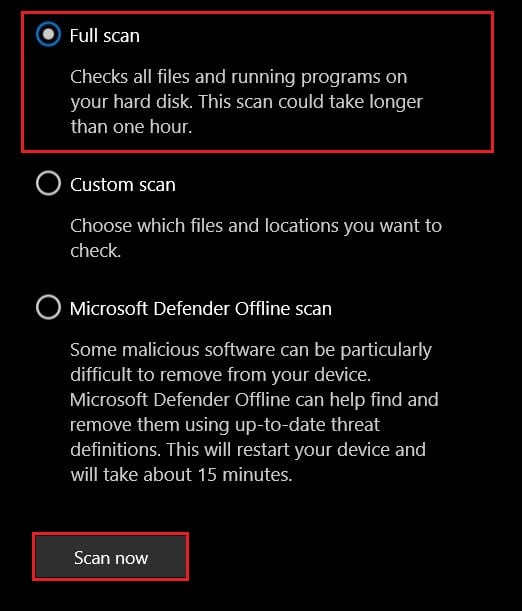
6. Вся ваша система будет просканирована, и любые потенциальные угрозы будут устранены. Перезагрузитесь и снова запустите Steam,(Reboot and start Steam again ) чтобы проверить, сможет ли Windows найти Steam.exe .
Примечание.(Note:) Если вас не устраивает производительность системы безопасности Windows , вы можете использовать Malwarebytes — приложение, предназначенное специально для удаления вредоносных программ с вашего ПК.
Способ 3: создать исключение в Avast Antivirus(Method 3: Create an Exception in Avast Antivirus)
Avast — одно из немногих антивирусных приложений, доставивших (Avast)Steam серьезные проблемы . Причина вражды неизвестна, но для Avast Steam кажется опасным вирусом, который потенциально может разрушить систему . (Steam)Вот как вы можете создать исключение для Steam и убедиться, что Avast не мешает Windows найти исполняемый файл.
1. Откройте приложение и в верхнем левом углу нажмите Меню.(click on Menu.)

2. В появившихся параметрах нажмите «Настройки».(click on ‘Settings.’)
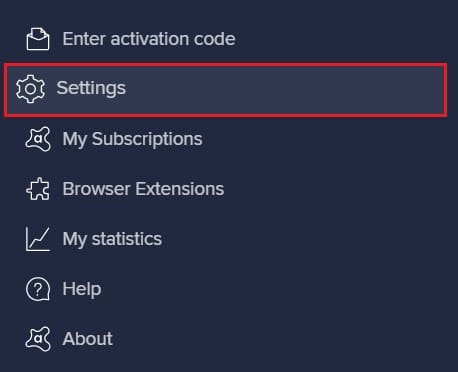
3. В категории « Общие(General) » в настройках(Settings) выберите « Исключения(select Exceptions) » и нажмите «Добавить исключение».(click on Add exception.)

4. Появится небольшое окно, в котором вас попросят указать расположение папки, которую вы хотите добавить в качестве исключения. Здесь нажмите « Обзор( Browse) » и найдите папку Steam(find the Steam folder) на диске C в разделе « Program Files» ( x86 ).
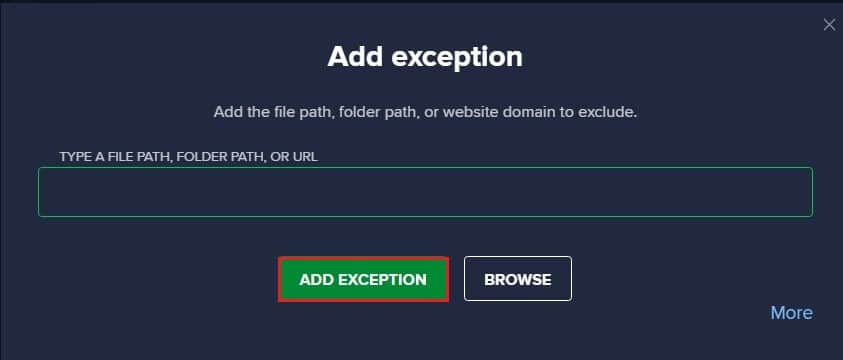
5. Steam должен быть добавлен как исключение, а ошибка Windows не может найти Steam.exe(Windows cannot find Steam.exe error) должна быть исправлена.
Способ 4: удалить значение Steam из реестра Windows(Method 4: Delete Steam Value from Windows Registry)
Удаление значения реестра — серьезный процесс, но если все сделано правильно, он оказался самым успешным методом из всех. Из(Due) -за осложнений, вызванных вредоносными программами и антивирусными приложениями; Steam может оказаться в списке, в котором он не должен быть. Поэтому(Therefore) удаление значения реестра в этом случае является безопасным и допустимым вариантом.
1. В строке поиска Windows найдите приложение «Редактор реестра»(look for the Registry Editor application) и откройте его.

2. Откройте приложение и в небольшой адресной строке под параметрами вставьте следующий адрес :
HKEY_LOCAL_MACHINE\SOFTWARE\Microsoft\Windows NT\CurrentVersion\Image File Execution Options
3. Группа файлов будет отображаться в параметрах выполнения файлов изображений(Image File Execution Options) . Найдите папку с названием Steam.exe и щелкните ее правой кнопкой мыши.( right-click on it.)
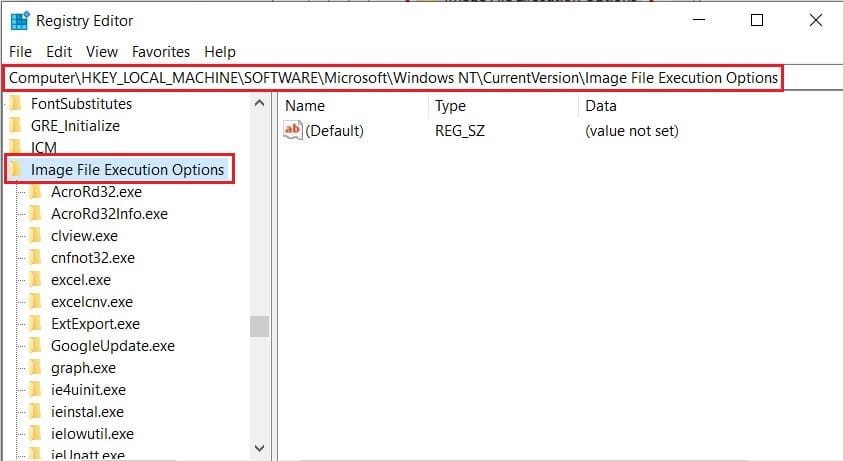
4. В появившихся вариантах нажмите «Удалить»,(click on ‘Delete’) чтобы удалить папку из списка.
5. После удаления папки перезагрузите ПК и снова запустите приложение Steam . Скорее всего, ошибка Windows не может найти Steam.exe будет исправлена.(Windows cannot find Steam.exe error will be fixed.)
Часто задаваемые вопросы (FAQ)(Frequently Asked Questions (FAQs))
Q1. Как получить Steam.exe?(How do I get Steam.exe?)
Еще один способ получить приложение Steam.exe — найти его в исходном местоположении. Откройте диск C(C Drive) на своем ПК и перейдите в Program Files ( x86 ) > Steam . Здесь вы найдете приложение Steam.exe . Щелкните его правой кнопкой мыши, чтобы скопировать и вставить ярлык на рабочий стол в зависимости от вашего удобства.
Q2. Как исправить отсутствующий EXE в Steam?(How do I fix missing EXE in Steam?)
Ошибка « Windows не может найти Steam .exe» обычно возникает из-за вредоносных программ и вирусов, поражающих ваш компьютер. Используйте антивирусное программное обеспечение для устранения любых потенциальных угроз. Если вы используете Avast , попробуйте создать исключение для Steam , чтобы он мог нормально работать.
Рекомендуемые: (Recommended: )
- Исправить ошибку «Не удалось подключиться к сети Steam».(Fix Could Not Connect to the Steam Network Error)
- 5 способов исправить Steam думает, что игра запущена(5 Ways to Fix Steam Thinks Game is Running Issue)
- Исправить несколько запущенных процессов Google Chrome(Fix Multiple Google Chrome Processes Running)
- 4 способа ускорить загрузку Steam(4 Ways to Make Steam Download Faster)
У Steam была своя доля ошибок, и «Не удается найти Steam.exe» просто добавляет к списку. Тем не менее, с помощью шагов, упомянутых выше, вы сможете легко избавиться от проблемы и возобновить игру в ведущем в мире менеджере видеоигр.
Мы надеемся, что это руководство было вам полезно, и вы смогли исправить ошибку Windows не удается найти Steam.exe(fix Windows cannot find Steam.exe error ) на вашем компьютере. Если вы обнаружите, что в процессе у вас возникли трудности, свяжитесь с нами через комментарии, и мы поможем вам.
Related posts
Fix Windows не может общаться с device or resource
Fix Windows не смог завершить формат
Fix Windows не может завершить запрошенные изменения
Fix Windows не удалось запустить. Недавний hardware or software change может быть причиной
Fix Windows freezing или перезагрузка из-за проблем Hardware
Fix Windows 10 Taskbar не пряча
Fix Service Host: Local System (Svchost.exe) High CPU and Disk Usage
Fix Windows Уроды реестра Реестры, необходимые для network connectivity отсутствуют
Fix Host Process для Windows Services перестал работать
Как Fix Application Error 0xc0000005
Fix Universal Serial Bus (USB) Controller Driver Issue
9 Ways до Fix Twitter Videos Не игра
Как Fix Application Load Error 5:0000065434
Fix High CPU Usage от Service Host: Локальная система
Fix Alt+Tab не работает в Windows 10
Fix Desktop Refers на место, которое недоступно
Fix Эта копия Windows не является подлинной ошибкой
Fix USB Keeps Disconnecting and Reconnecting
Fix Computer не распознает iPhone
Fix Windows 7 Обновления не загрузки
